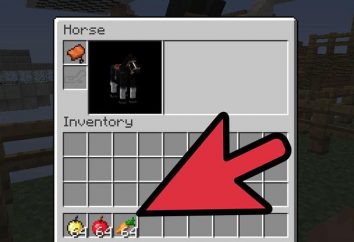Editeur de formule intégré dans MS Word
Les éditeurs de texte modernes (ou les processeurs de texte, bien qu'un tel nom pour de tels programmes ne soient pratiquement pas utilisés) se développent depuis longtemps sur le chemin de leur universalisation. Ils génèrent de plus en plus de fonctionnalités, par exemple, des paquets de publication, des processeurs tabulaires, des systèmes CMS. Cela permet à de nombreux utilisateurs de préparer un document, il est plus difficile de faire la publicité de la vente d'un appartement, afin d'éviter tout travail simultané avec plusieurs logiciels à la fois. Et l'éditeur de formules mathématiques, construit dans l'éditeur de texte, semble tout à fait dans l'esprit de l'heure à cet égard.
L'éditeur de texte le plus courant est Microsoft Word. Son nom est déjà devenu un nom familier.
L'éditeur de formule dans Word est apparu dans la version 6.0, qui a été publié pour le système d'exploitation Windows 3.1. Depuis, il a reçu un certain nombre de nouvelles opportunités. En particulier, en commençant par la version de l'éditeur pour Word 2007, il était déjà habituel pour beaucoup d'une interface de bande, des modèles de fonctions mathématiques typiques ont été ajoutés. En fait, examinons la considération de cette version de l'éditeur.
Vous pouvez exécuter l'éditeur de formule de deux façons. Le premier est utilisé lors de la création d'une nouvelle formule. Sous l'onglet "Insérer", vous devez cliquer sur le bouton "Formule". Si au lieu de cliquer sur un bouton dans la liste déroulante à droite de celui-ci, alors, en plus de créer une nouvelle formule à partir de zéro, vous pourrez sélectionner l'un des modèles prédéfinis. L'utilisateur peut créer ses propres formules, en les ajoutant à cette liste déroulante.
La deuxième façon de passer à l'éditeur de formule est de sélectionner la formule terminée avec le bouton gauche de la souris. À droite des onglets standard, l'onglet "Travailler avec les formules" apparaît, qui contient les principaux contrôles qui vous permettent d'ajouter des symboles mathématiques et des expressions régulières.
Une personne familière avec l'extension décrite par les anciennes versions de Word, au début, très probablement, sera frappé par le nombre plus petit de sections responsables de l'écriture d'expressions et de symboles mathématiques standard. Ceci est obtenu en combinant des sections telles que l'alphabet grec, les opérateurs mathématiques de base et d'autres en un seul.
Les expressions mathématiques standard (fonctions trigonométriques, intégrales, fractions, etc.) dans le nouvel éditeur sont présentées sous forme de boutons séparés avec une liste déroulante. De plus, en plus des modèles habituels avec des champs vides destinés à être remplis, il existe des variantes typiques et fréquemment utilisées de ces fonctions mathématiques. Après avoir choisi un tel modèle prédéfini, l'utilisateur peut changer librement les symboles individuels, ajouter leurs opérateurs mathématiques. Eh bien, le choix des opérateurs mathématiques et des expressions standard est capable de satisfaire, je pense, le mathématicien spécialiste le plus exigeant.
L'ancien éditeur de formule dans Word a permis à l'utilisateur de contrôler les polices utilisées pour afficher certains opérateurs mathématiques. Certes, la mise en œuvre de cette gestion était loin d'être idéale. Il était possible de modifier les styles standard pour les contrôles individuels (texte, index supérieur et inférieur, etc.) ou modifier le style d'affichage de la formule dans son ensemble, en choisissant parmi plusieurs options standard. La première approche a permis de personnaliser l'apparence de certains éléments, mais son utilisation a été reflétée sur tous les éléments similaires dans toutes les formules modifiables, la seconde a permis de contrôler la forme de la formule uniquement dans son ensemble. Le nouvel éditeur de formule vous permet d'ajuster de manière flexible l'apparence de chaque symbole dans la formule générée. Et pour plonger dans la jungle de la gestion des styles de texte, l'utilisateur n'est pas nécessaire. Il suffit d'accéder à l'onglet principal, où se trouvent les éléments de formatage du texte principal, dans le mode d'édition de l'expression mathématique, et sélectionnez la police, la couleur, les effets de conception pour un symbole ou pour un groupe de symboles, ou pour une formule dans son ensemble. Dans ce cas, la taille de la formule changera automatiquement.
Certains utilisateurs aimeront cette innovation, comme la possibilité d'annuler des actions. Et les actions effectuées avec la formule sont dans la même file d'attente avec des actions engagées avec d'autres éléments du texte.
En général, comme vous pouvez le voir, le nouvel éditeur de formule construit dans Microsoft Word 2007 (et en 2010), d'une part, est plus flexible et, d'autre part, plus convivial avec l'utilisateur, ce qui lui permet de ne pas se concentrer sur le formatage du texte, mais sur la création de mathématiques Expressions.